7-Zip.dll nie je možné odstrániť, pretože súbor sa stále používa
- 7-zip.dll sa neodstráni, aj keď ste softvér správne odinštalovali, čo je frustrujúce.
- Súbor DLL sa odmieta odstrániť, pretože ho stále používa Prieskumník súborov alebo iný proces.
- Reštartovanie počítača alebo použitie nástroja na opravu DLL môže tento problém ukončiť.
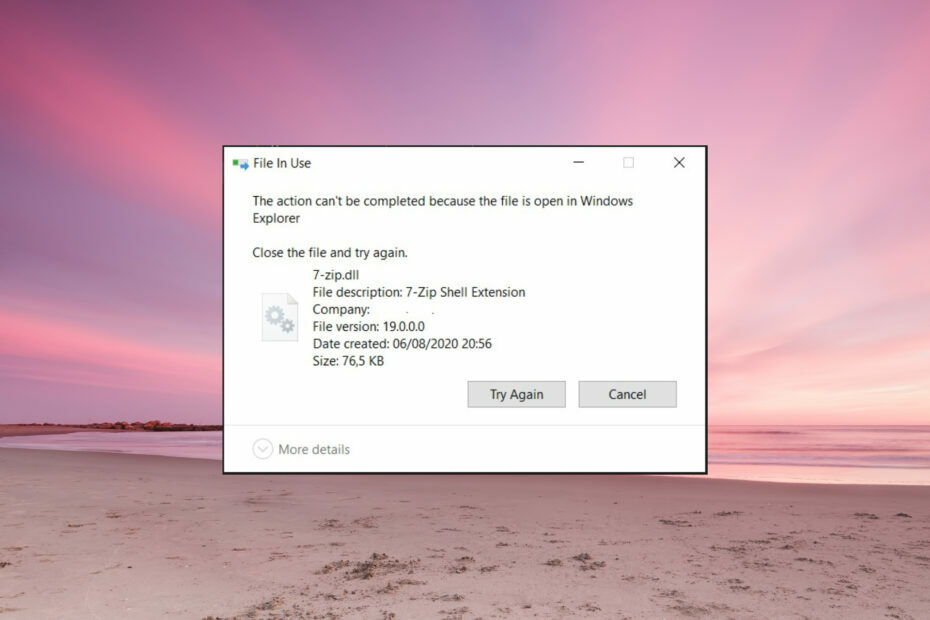
XNAINŠTALUJTE KLIKNUTÍM NA STIAHNUŤ SÚBOR
Tento nástroj nahradí poškodené alebo poškodené knižnice DLL ich funkčnými ekvivalentmi pomocou vyhradeného úložiska, kde má oficiálne verzie súborov DLL.
- Stiahnite si a nainštalujte Fortect na vašom PC.
- Spustite nástroj a Spustite skenovanie nájsť súbory DLL, ktoré by mohli spôsobovať problémy s počítačom.
- Kliknite pravým tlačidlom myši na Spustite opravu nahradiť poškodené knižnice DLL funkčnými verziami.
- Fortect bol stiahnutý používateľom 0 čitateľov tento mesiac.
7-Zip je šikovný nástroj na archiváciu, ale mnohí z našich čitateľov si uvedomili, že po odinštalovaní aplikácie im zostane súbor 7-Zip.dll, ktorý sa neodstráni. Súbor DLL sa nachádza v
C:\Program Files\7-Zip a hoci nástroj odinštalujete, keď sa ho pokúsite odstrániť, zobrazí sa správa, že sa stále používa.Prečo sa 7-Zip.dll neodstráni?
Je to frustrujúce, pretože keď sa pokúsite odstrániť 7-Zip.dll, dostanete správu Túto akciu nie je možné dokončiť, pretože súbor momentálne používa (alebo je otvorený v) Prieskumník súborov. Takže tu je dôvod, prečo nemôžete odstrániť 7-Zip.dll:
- Prieskumník súborov ho stále používa – Ak ste pred odinštalovaním 7-Zip nezatvorili Prieskumníka súborov, aplikácia Windows ho stále používala, a preto ho odmieta odstrániť.
- Používajú ho pridružené procesy – Aj keď ste zatvorili Prieskumníka, jeho procesy môžu fungovať na pozadí a brániť vám v odstránení súboru 7-Zip.dll.
Teraz, keď poznáme príčinu tohto problému, pozrime sa, ako sa môžeme bezpečne zbaviť súboru 7-Zip.dll.
Čo môžem urobiť, ak sa 7-Zip.dll neodstráni?
Skôr než sa pustíme do zložitejšieho riešenia problémov, vykonajte niekoľko riešení, ktoré môžu problém vyriešiť:
- Reštartujte počítač a skúste súbor znova vymazať.
- Spustite počítač v núdzovom režime a skúste vymazať súbor 7-Zip.dll.
- Skúste použiť a softvér na odstraňovanie súborov.
Ak sa vám stále nedarí odstrániť súbor DLL, vykonajte nižšie uvedené riešenia na odstránenie súboru 7-Zip.dll navždy.
1. Použite aplikáciu na opravu DLL
Ak sa program odmietne odinštalovať alebo má problém s knižnicou DLL, je lepšie zapojiť a Aplikácia na opravu DLL.
Väčšina nástrojov má úplné databázy súborov DLL na nahradenie poškodených alebo chýbajúcich súborov.
V tomto prípade má však Fortect eso v rukáve, pretože má aj nástroj na odstraňovanie nevyžiadanej pošty, ktorý zoškrabe zvyšky 7-Zip, vrátane tvrdohlavého súboru DLL.
- Kliknite pravým tlačidlom myši na Štart tlačidlo a vyberte Správca úloh zo zoznamu.
- Teraz si pozrite procesy a nájdite tie, ktoré súvisia s 7-Zip, potom na ne kliknite pravým tlačidlom myši a vyberte Ukončiť úlohu.

- Teraz skúste znova odstrániť 7-Zip.dll.
3. Odstráňte 7-Zip z registra
- Stlačte tlačidlo Windows kláves + R začať Bežať, typ regedit a stlačte Zadajte alebo kliknite OK začať Editor databázy Registry.
- Teraz prejdite na kľúč aplikácie 7-Zip:
HKEY_CURRENT_USER\Software\7-Zip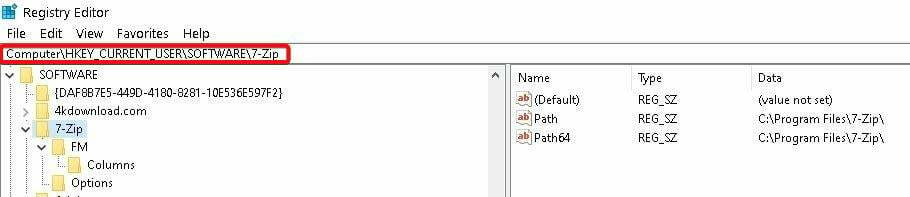
- Kliknite pravým tlačidlom myši na kľúč a odstráňte ho z databázy Registry.
Zvyčajne sa tento problém vyrieši reštartovaním počítača a odstránením súboru DLL, ale zahrnuli sme všetky možnosti, aby sme sa uistili, že sa tohto problému zbavíte.
Ak máte iné problémy, môžete si prečítať našu príručku ako opraviť chýbajúce súbory DLL v systéme Windows 11.
A ak ste ešte neinovovali na najnovší operačný systém, máme tiež obsiahly článok o oprava problémov s knižnicou DLL v systéme Windows 10.
V prípade akýchkoľvek ďalších otázok alebo návrhov ich neváhajte napísať do sekcie komentárov nižšie.
Stále máte problémy? Opravte ich pomocou tohto nástroja:
SPONZOROVANÉ
Ak rady uvedené vyššie nevyriešili váš problém, váš počítač môže mať hlbšie problémy so systémom Windows. Odporúčame stiahnutím tohto nástroja na opravu počítača (hodnotené ako skvelé na TrustPilot.com), aby ste ich mohli jednoducho osloviť. Po inštalácii stačí kliknúť na Spustite skenovanie tlačidlo a potom stlačte Opraviť všetko.


